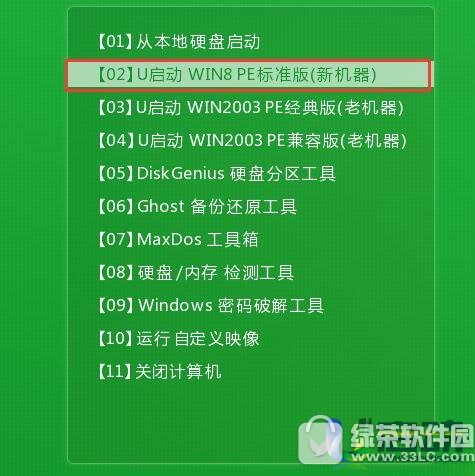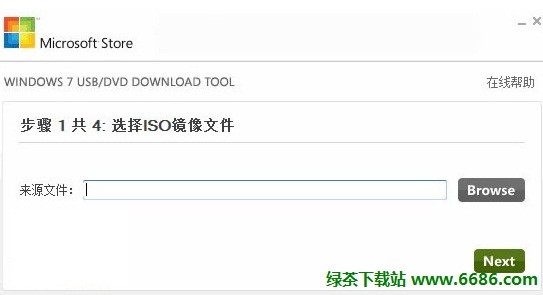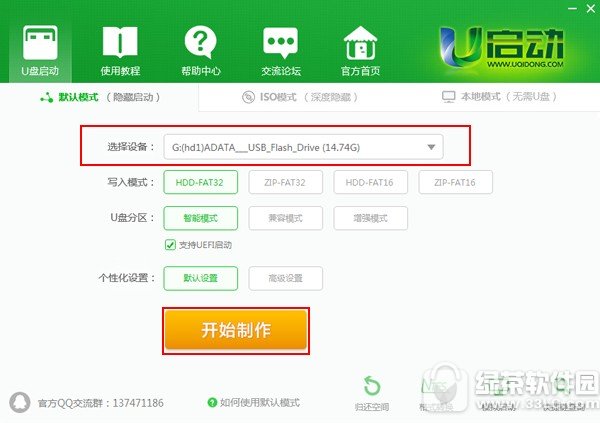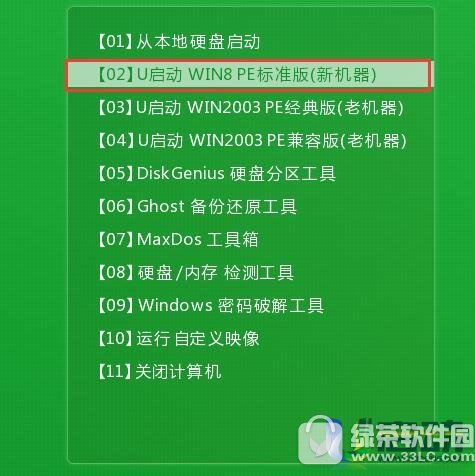华硕uefi启动装win7系统图文教程 uefi启动u盘装win7方法
时间:2020-12-24 17:55:29
来源:21444下载网
如何使用uefi启动u盘装win7系统?想必很多用户都喜欢使用使用uefi启动u盘装系统,那么怎么安装呢?下面绿茶小豆子为大家介绍下华硕uefi启动装win7系统图文教程。
华硕uefi启动装win7系统图文教程:
准备工作:
1.下载uefi版的u盘启动盘制作工具;
操作步骤:
1、将制作好的uefi版u盘启动盘插入电脑usb接口,重启电脑直接进入u启动主菜单界面,选择运行win8pe标准版选项,然后回车,如图:

2、在pe装机工具中选择win7镜像放在c盘中,点击确定,如图:

3、程序将执行还原操作,点击确定,如图:

4、静静等待程序还原过程,还原完成会重启。如图:

5、接着就是系统安装过程,静静等待安装结束,再设置相关信息,win7系统就安装完成了。

华硕uefi启动装win7系统图文教程就为大家介绍到这里了,大家赶紧去试下绿茶小豆子为大家介绍的这个方法吧!
热门攻略
更多+
- 土豆兄弟法师武器怎么选择 05-10
- 土豆兄弟和平主义者武器怎么选择 05-10
- 土豆兄弟大嗓门武器怎么选择 05-10
- 土豆兄弟恶魔武器怎么选择 05-10
- 土豆兄弟士兵武器怎么选择 05-10
- 土豆兄弟受虐狂武器怎么选择 05-10
- 土豆兄弟农夫武器怎么选择 05-10
- 土豆兄弟叛徒武器怎么选择 05-10
- 土豆兄弟公牛武器怎么选择 05-10
- 星露谷物语秘密纸条22详细路线 05-10